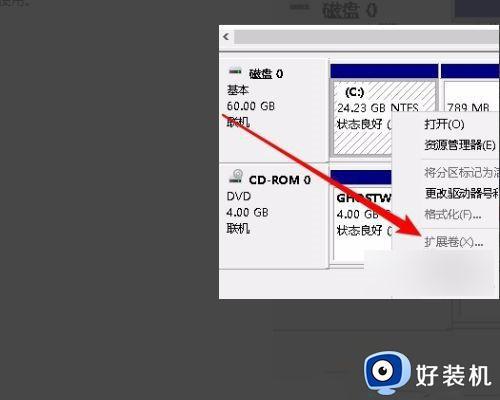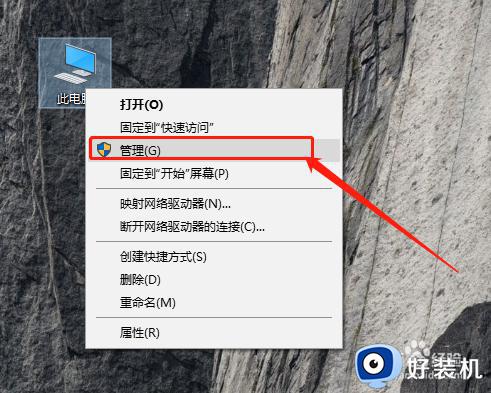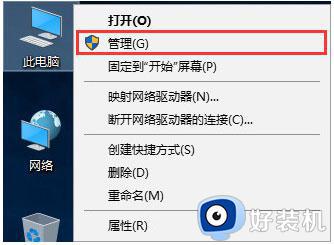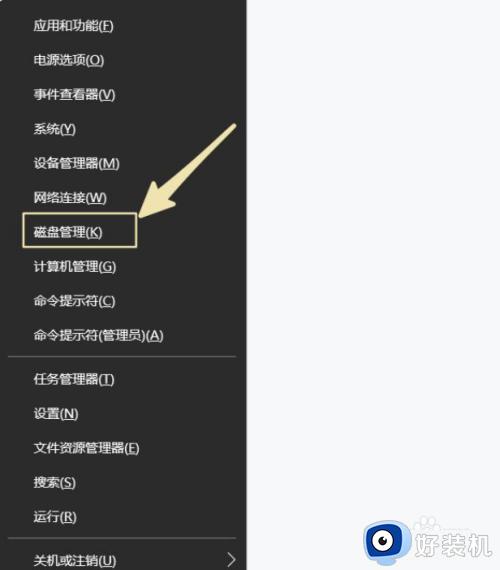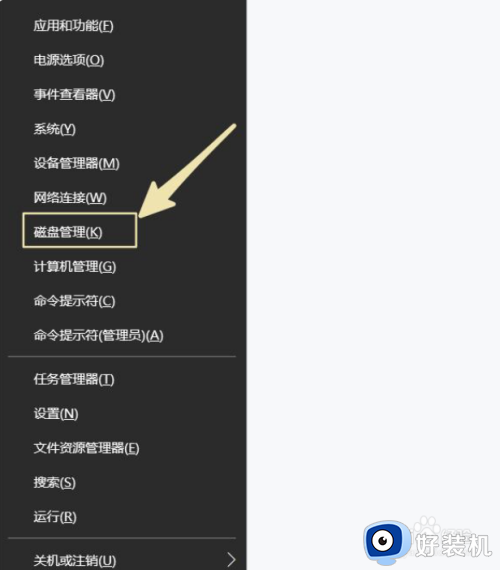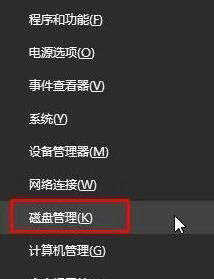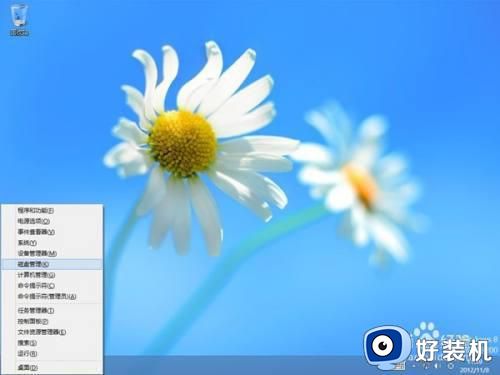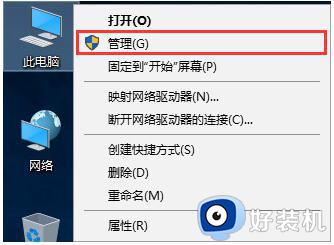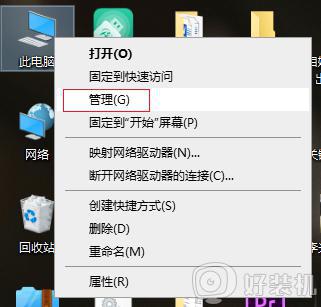Win10系统合并分区到C盘时显示包名称无效如何处理
时间:2022-03-16 12:24:53作者:huige
很多人一开始可能都会将磁盘分为很多个分区,一段时间后这些分区可能没啥用了,就想要合并起来,可是有win10系统用户在合并分区到C盘的时候,却显示包名称无效,不知道遇到这样的问题该如何解决,不用着急,接下来给大家讲解一下Win10系统合并分区到C盘时显示包名称无效的解决方法。
具体步骤如下:
1、在打开的计算机管理窗口中,右键点击C盘。在弹出菜单中发现扩展卷为灰色的,无法使用。
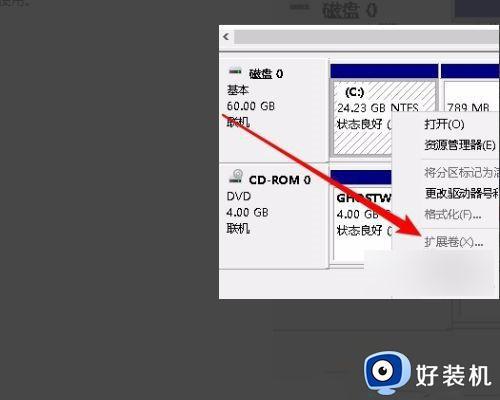 2、这时我们可以先把D盘中的重要数据备份到其它的分区,然后右键点击D盘。在弹出菜单中选择“删除卷”菜单项。
2、这时我们可以先把D盘中的重要数据备份到其它的分区,然后右键点击D盘。在弹出菜单中选择“删除卷”菜单项。
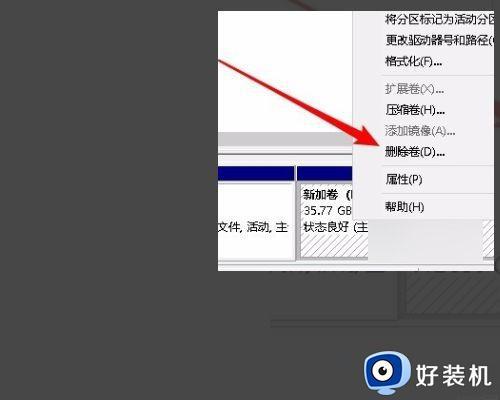 3、这时会弹出一下删除简单卷的提示窗口,点击“是”按钮就可以了。
3、这时会弹出一下删除简单卷的提示窗口,点击“是”按钮就可以了。
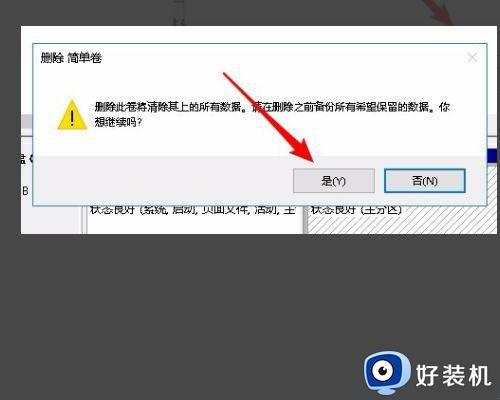 4、接下来D盘就变成了未分配的空间了。时我们右键再次点击C盘,发现现在弹出菜单中的“扩展卷”已可以正常使用了。
4、接下来D盘就变成了未分配的空间了。时我们右键再次点击C盘,发现现在弹出菜单中的“扩展卷”已可以正常使用了。
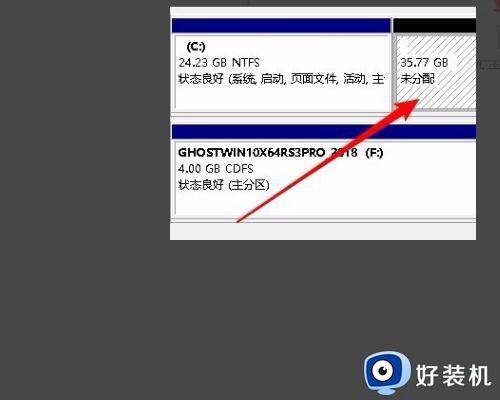 5、点击扩展卷菜单后,完全按扩展卷的向导提示进行操作完成就可以了。如下图所示。
5、点击扩展卷菜单后,完全按扩展卷的向导提示进行操作完成就可以了。如下图所示。
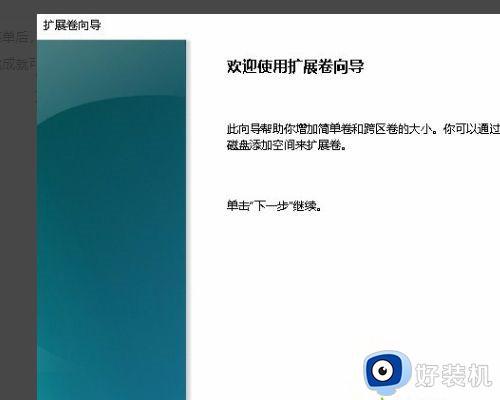
上述给大家讲解的就是Win10系统合并分区到C盘时显示包名称无效的详细解决方法,遇到相同情况的小伙伴们可以学习上面的方法来进行解决。